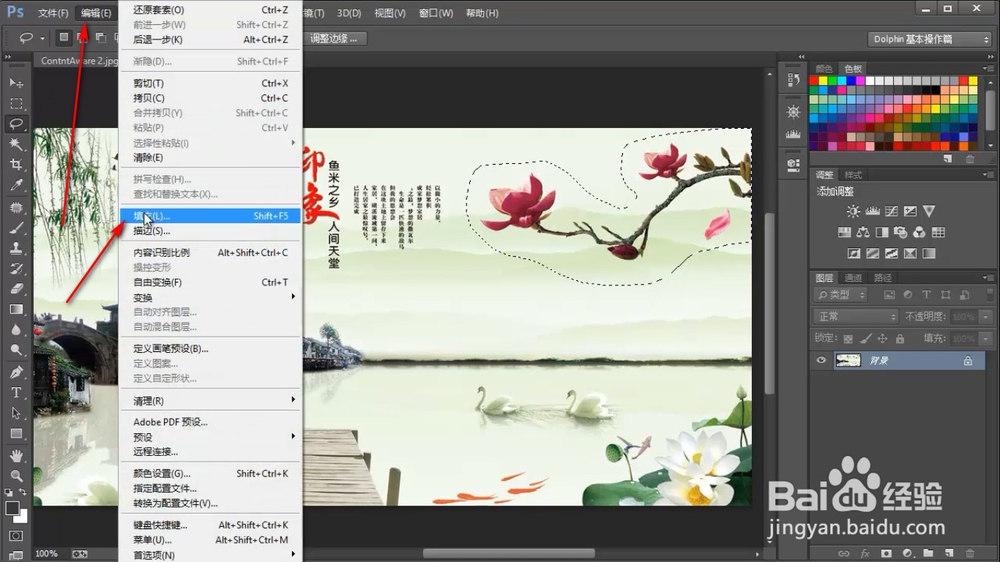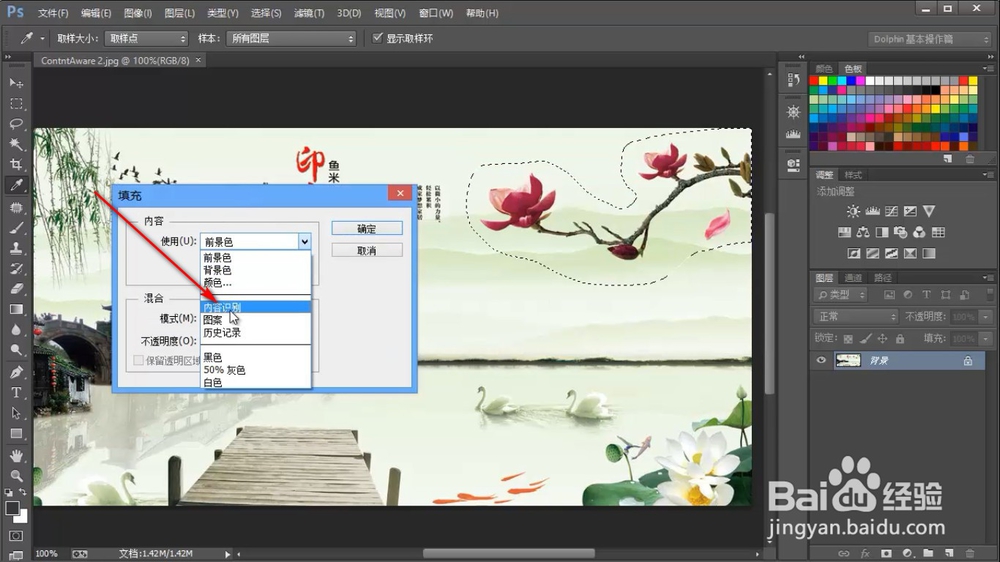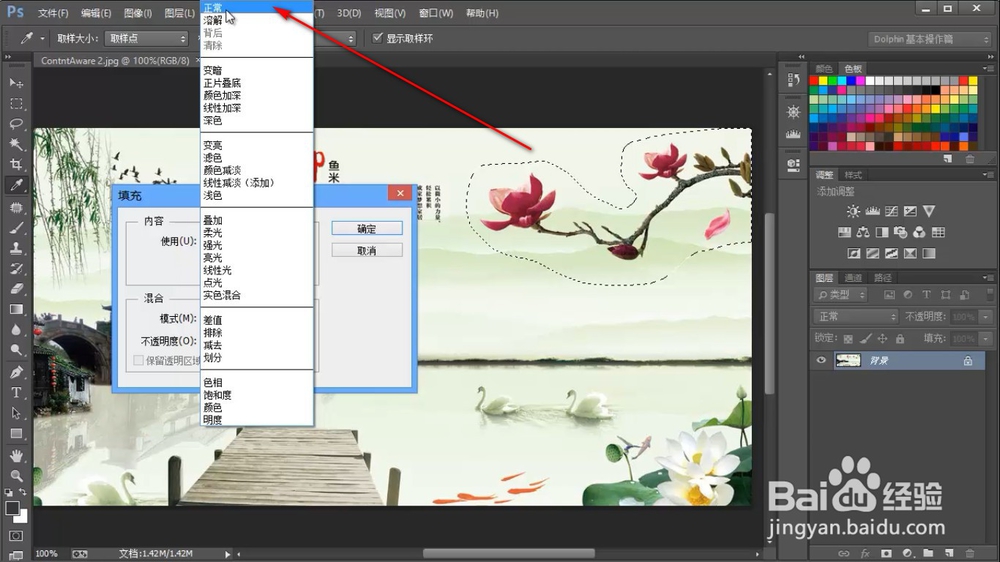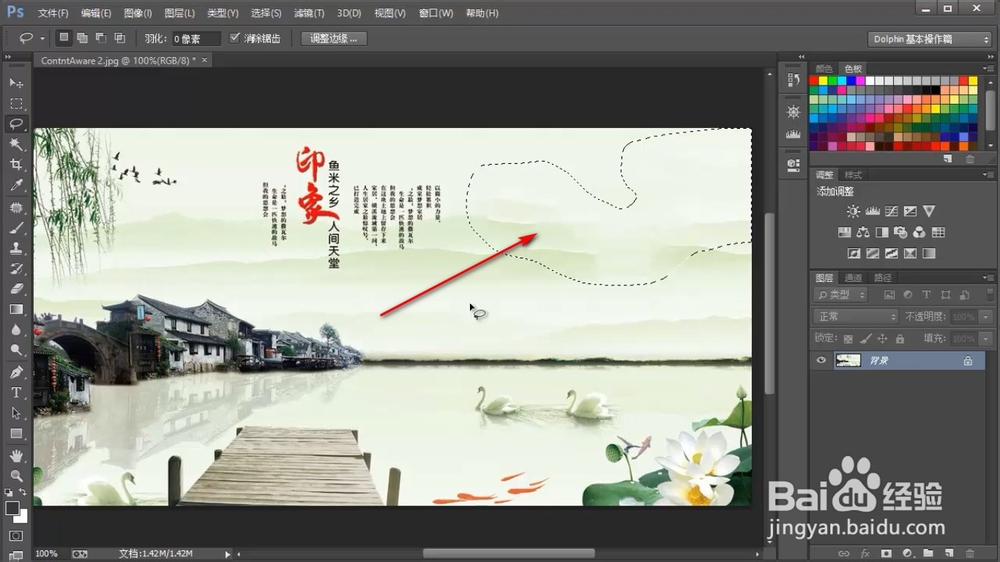PS中如何使用“套索工具”将图像中的元素抹除
1、打开PS然后导入图片,在左侧的工具栏中找到——套索工具,然后拖拽鼠标将需要删除的画面圈起来。
2、然后点击上方的编辑选项卡,弹出的下拉菜单中选择——填充选项。
3、在填充的设置面板中,在内容栏里选择——内容识别的选项。
4、然后点击下方的模式选项,弹出的下拉菜单中点击——正常模式。
5、将相关参数选择好之后,点击——确定按钮。
6、这个时候发现刚刚选择好的选区内的图像就消失了,而且融合效果很不错。
声明:本网站引用、摘录或转载内容仅供网站访问者交流或参考,不代表本站立场,如存在版权或非法内容,请联系站长删除,联系邮箱:site.kefu@qq.com。
阅读量:94
阅读量:78
阅读量:33
阅读量:30
阅读量:92